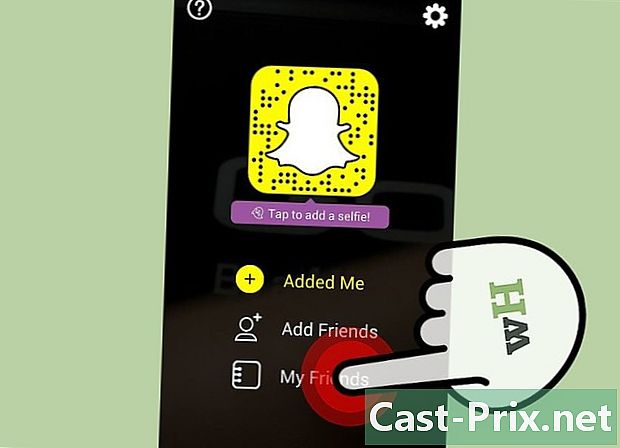சிட்டிகாவை அகற்றுவது எப்படி?

உள்ளடக்கம்
- நிலைகளில்
- பகுதி 1 எதிர்ப்பு ஆட்வேர் ஸ்கேன்களைத் தொடங்கவும்
- பகுதி 2 சிட்டிகாவை நிறுவல் நீக்கு
- பகுதி 3 உங்கள் உலாவிகளை மீட்டமைக்கவும்
- பகுதி 4 உங்கள் கோப்பை சரிசெய்யவும் ஹோஸ்ட்
சிட்டிகா என்பது உங்கள் உலாவியின் தேடல் அமைப்புகளை மாற்றியமைக்கும் மற்றும் உங்களுக்காக குறிப்பாக குறிவைக்கப்பட்ட விளம்பரங்களை உருவாக்க உங்கள் வலை செயல்பாட்டை கண்காணிக்கும் ஒரு ஆட்வேர் ஆகும். சிட்டிகா பயன்பாடு உங்கள் கணினியிலிருந்து கண்காணிக்கப்பட்டு அகற்றப்படாவிட்டால், அது உங்கள் கணினியைப் பாதிக்கும் மற்றும் உங்களுக்கு கடுமையான தீங்கு விளைவிக்கும் தீங்கு விளைவிக்கும் உள்ளடக்கத்தைப் பதிவிறக்கக்கூடும். அதிர்ஷ்டவசமாக, அதன் எளிமை காரணமாக, உங்கள் கணினியிலிருந்து சிட்டிகாவை எளிதாக அகற்றலாம்.
நிலைகளில்
பகுதி 1 எதிர்ப்பு ஆட்வேர் ஸ்கேன்களைத் தொடங்கவும்
-

தீம்பொருள் எதிர்ப்பு மற்றும் எதிர்ப்பு ஆட்வேர் ஸ்கேனர்களைப் பதிவிறக்கவும். இந்த நிரல்கள் இந்த மோசமான விளம்பர நிரல்களைக் கண்டறிந்து அகற்ற உதவும். பின்வரும் நிரல்கள் அனைத்தும் இலவசம் அல்லது இலவச முழு மதிப்பீட்டு பதிப்புகளைக் கொண்டுள்ளன.- Adwcleaner - general-changelog-team.fr/en/tools/15-adwcleaner
- மால்வேர்பைட்ஸ் ஆன்டிமால்வேர் - malwarebytes.org
- ஹிட்மன்ப்ரோ - surfright.nl/en/hitmanpro
-

Adwcleaner ஐத் தொடங்கவும். இந்த நிரல் மிகவும் எளிமையானது மற்றும் நிறுவப்பட்டவுடன் தொடங்குகிறது. நோய்த்தொற்றுகள் இருப்பதை பகுப்பாய்வு செய்ய "ஸ்கேன்" பொத்தானைக் கிளிக் செய்க. ஸ்கேன் முடிந்ததும், கண்டறியப்பட்ட தொற்றுநோய்களை அகற்ற "சுத்தம்" பொத்தானைக் கிளிக் செய்க. -

மால்வேர்பைட்ஸ் ஆன்டிமால்வேரைத் தொடங்கவும். நீங்கள் இதை முதன்முறையாக ஆரம்பித்ததும், நீங்கள் மிகச் சமீபத்திய பதிப்பை நிறுவியுள்ளீர்களா என்பதை சரிபார்க்க "இப்போது புதுப்பிக்கவும்" பொத்தானைக் கிளிக் செய்க. புதுப்பிப்பு முடிந்ததும், "இப்போது ஸ்கேன்" பொத்தானைக் கிளிக் செய்து ஸ்கேன் முடிவடையும் வரை காத்திருக்கவும். ஸ்கேன் முடிந்ததும், "தனிமைப்படுத்தல்" என்பதைக் கிளிக் செய்து, "செயல்களைப் பயன்படுத்து" என்பதைக் கிளிக் செய்க. -

ஹிட்மேன் ப்ரோவைத் தொடங்குங்கள். நீங்கள் அதை நிறுவும் போது, ஒவ்வொரு தொடக்கத்திலும் ஹிட்மேன்ப்ரோவைத் தொடங்க அனுமதிக்கும் விருப்பத்தைத் தேர்வுசெய்ய நினைவில் கொள்க. ஹிட்மேன் ப்ரோ தொடங்கப்பட்டவுடன் உடனடியாக பகுப்பாய்வைத் தொடங்கும். கண்டறியப்பட்ட ஏதேனும் சிக்கல்களை சரிசெய்ய, ஸ்கேன் செய்த பிறகு "இலவச உரிமத்தை செயல்படுத்து" பொத்தானைக் கிளிக் செய்க.
பகுதி 2 சிட்டிகாவை நிறுவல் நீக்கு
-

கட்டுப்பாட்டுப் பலகத்தைத் திறக்கவும். தொடக்க மெனுவிலிருந்து இதை அணுகலாம்.- விண்டோஸ் 8 பயனர்கள் கசக்கிவிடலாம் வெற்றி+எக்ஸ் "கண்ட்ரோல் பேனல்" என்பதைத் தேர்ந்தெடுக்கவும்.
-

"ஒரு நிரலை நிறுவல் நீக்கு" அல்லது "நிரல்கள் மற்றும் அம்சங்கள்" என்பதைத் தேர்ந்தெடுக்கவும். நீங்கள் விண்டோஸ் எக்ஸ்பி பயன்படுத்துகிறீர்கள் என்றால், "நிரல்களைச் சேர் அல்லது அகற்று" என்பதைத் தேர்ந்தெடுக்கவும். -

நிரல்களின் பட்டியலிலிருந்து "சிட்டிகா" என்பதைத் தேர்ந்தெடுத்து, கிளிக் செய்க.நீக்குதல். நிறுவல் நீக்குதல் வழிமுறைகளைப் பின்பற்றவும்.- பட்டியலை மதிப்பாய்வு செய்ய இந்த வாய்ப்பைப் பயன்படுத்தவும் மற்றும் சந்தேகத்திற்கிடமான அல்லது அறியப்படாத பிற நிரல்களை அகற்றவும். எந்த நிரல் எது பொருந்துகிறது என்பது உங்களுக்குத் தெரியாவிட்டால், அதன் தலைப்பை Google இல் உள்ளிடவும். நிறுவப்பட்டதை நீங்கள் நினைவில் கொள்ளாத எதையும், அது ஒரு அத்தியாவசிய நிரல் அல்ல.
பகுதி 3 உங்கள் உலாவிகளை மீட்டமைக்கவும்
-

இன்டர்நெட் எக்ஸ்ப்ளோரரை மீட்டமைக்கவும். நீங்கள் இன்டர்நெட் எக்ஸ்ப்ளோரரை தவறாமல் பயன்படுத்தாவிட்டாலும், நீங்கள் அதை மீட்டமைக்க வேண்டும், ஏனெனில் அதன் பல அம்சங்கள் விண்டோஸ் பயன்படுத்துகின்றன.- இன்டர்நெட் எக்ஸ்ப்ளோரரைத் திறக்கவும்.
- "கருவிகள்" → "இணைய விருப்பங்கள்" என்பதைக் கிளிக் செய்க. நீங்கள் "கருவிகள்" மெனுவைக் காணவில்லை என்றால், அழுத்தவும் ஆல்ட்.
- மேம்பட்ட தாவலைக் கிளிக் செய்து, மீட்டமை என்பதைக் கிளிக் செய்க ....
- "தனிப்பட்ட அமைப்புகளை நீக்கு" பெட்டியை சரிபார்த்து மீட்டமை என்பதைக் கிளிக் செய்க.
-

Chrome ஐ மீட்டமைக்கவும். நீங்கள் Google Chrome ஐப் பயன்படுத்தினால், சிக்கிதாவின் அனைத்து தடயங்களையும் அகற்ற அதை மீட்டமைக்க வேண்டும். உங்கள் Google கணக்கு மூலம் Chrome இல் உள்நுழைந்தால், நீங்கள் பதிவுசெய்த எல்லா புக்மார்க்குகளையும் இழப்பீர்கள்.- Chrome ஐத் திறந்து மெனு பொத்தானைக் கிளிக் செய்க (☰).
- "அமைப்புகள்" என்பதைத் தேர்ந்தெடுக்கவும்.
- "மேம்பட்ட அமைப்புகளைக் காட்டு" இணைப்பைக் கிளிக் செய்து, கீழே உருட்டவும்.
- அமைப்புகளை மீட்டமை பொத்தானைக் கிளிக் செய்து, உறுதிப்படுத்த மீட்டமை என்பதைக் கிளிக் செய்க.
-

பயர்பாக்ஸை மீண்டும் தொடங்கவும். நீங்கள் பயர்பாக்ஸைப் பயன்படுத்தினால், சிட்டிகாவின் அனைத்து தடயங்களையும் அகற்ற அதை மீட்டமைக்க வேண்டும்.- பயர்பாக்ஸைத் திறந்து மெனு பொத்தானைக் கிளிக் செய்க (☰).
- "?" பொத்தானைக் கிளிக் செய்க "சரிசெய்தல் தகவல்" என்பதைத் தேர்ந்தெடுக்கவும்.
- பொத்தானைக் கிளிக் செய்க பயர்பாக்ஸைப் பாருங்கள் ... பின்னர் பழுதுபார்ப்பது ஃபயர்பாக்ஸைக் கிளிக் செய்க.
-

மற்ற எல்லா உலாவிகளையும் மீட்டமைக்கவும். ஓபரா அல்லது குரோமியம் போன்ற பிற உலாவிகளைப் பயன்படுத்தினால், அவற்றை மீட்டமைக்கவும். பெரும்பாலான உலாவிகளில் இதேபோன்ற மீட்டமைப்பு நடைமுறைகள் உள்ளன, ஆனால் குறிப்பிட்ட வழிமுறைகளுக்கு அவர்களின் உதவி பக்கங்களை நீங்கள் எப்போதும் சரிபார்க்கலாம். -

உங்கள் கணினியை மறுதொடக்கம் செய்யுங்கள். உங்கள் கணினியில் உள்ள அனைத்து இணைய உலாவிகளையும் மீட்டமைத்த பிறகு, மீட்டமைப்பு செயல்முறையை முடிக்க அதை மறுதொடக்கம் செய்யுங்கள்.
பகுதி 4 உங்கள் கோப்பை சரிசெய்யவும் ஹோஸ்ட்
- கோப்பு என்ன செய்கிறது என்பதைப் புரிந்து கொள்ளுங்கள் ஹோஸ்ட். உங்கள் கணினி இணையத்துடன் எவ்வாறு இணைகிறது என்பதை இந்த கோப்பு கட்டுப்படுத்துகிறது, மேலும் சிட்டிகா அதை மாற்றக்கூடும், இதனால் ஒவ்வொரு முறையும் உங்கள் உலாவி உங்களை சிட்டிகா பக்கத்திற்கு திருப்பி விடுகிறது. சிட்டிகா உள்ளீடுகளை நீக்க உங்கள் ஹோஸ்ட் கோப்பை கைமுறையாக திருத்தலாம்.
- கோப்பைத் திறக்கவும் ஹோஸ்ட். இந்த கோப்பு விண்டோஸ் கோப்பகத்தில் அமைந்துள்ளது, அதை அணுக நீங்கள் குறிப்பிட்ட கட்டளைகளைப் பயன்படுத்த வேண்டும்.
- செய்தியாளர் வெற்றி+ஆர், வகை % Windir% System32 இயக்கிகள் எக்ஸட்ரா, மற்றும் அழுத்தவும் நுழைவு.
- கோப்பில் வலது கிளிக் செய்யவும் ஹோஸ்ட் "உடன் திற" என்பதைத் தேர்ந்தெடுக்கவும். நிரல்களின் பட்டியலில், "நோட்பேட்" என்பதைத் தேர்ந்தெடுக்கவும்.
- கோப்பின் அடிப்பகுதியில் எந்த கூடுதல் வரிகளையும் நீக்கு ஹோஸ்ட். உங்கள் கோப்பின் அடிப்பகுதி இப்படி இருக்க வேண்டும். கோப்பின் அடிப்பகுதியில் சேர்க்கப்பட்ட அனைத்தையும் நீக்கு.
விண்டோஸ் 7, 8 மற்றும் 8.1 # எடுத்துக்காட்டாக: #
# :: 1 லோக்கல் ஹோஸ்ட்
# 102.54.94.97 rhino.acme.com # மூல சேவையகம்
# 38.25.63.10 x.acme.com # x கிளையன்ட் ஹோஸ்ட்
# லோக்கல் ஹோஸ்ட் பெயர் தீர்மானம் டி.என்.எஸ்.
# 127.0.0.1 லோக்கல் ஹோஸ்ட்விண்டோஸ் விஸ்டா # எடுத்துக்காட்டாக: #
:: 1 லோக்கல் ஹோஸ்ட்
# 102.54.94.97 rhino.acme.com # மூல சேவையகம்
# 38.25.63.10 x.acme.com # x கிளையன்ட் ஹோஸ்ட்
127.0.0.1 லோக்கல் ஹோஸ்ட்விண்டோஸ் எக்ஸ்பி
# எடுத்துக்காட்டாக:#
127.0.0.1 லோக்கல் ஹோஸ்ட்
# 102.54.94.97 rhino.acme.com # மூல சேவையகம்
# 38.25.63.10 x.acme.com # x கிளையன்ட் ஹோஸ்ட் - நீங்கள் மாற்றங்களைச் செய்தபின் கோப்பை காப்புப் பிரதி எடுக்கவும், பின்னர் கணினியை மறுதொடக்கம் செய்யவும். இது புதிதாக மாற்றியமைக்கப்பட்ட ஹோஸ்ட் கோப்பை ஏற்றும், இதனால் உங்கள் உலாவிகள் சரியாக வேலை செய்யும்.